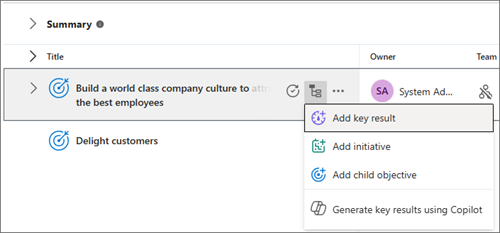Opret målsætninger, nøgleresultater og initiativer med Viva Goals
Microsoft Viva Goals giver dig mulighed for at oprette og dokumentere dine mål og vigtige resultater for at få klarhed over, hvor du skal fokusere dit teams indsats. Initiativer hjælper dig med at spore arbejdet hen imod dine mål og vigtige resultater.

Bemærk!: I denne video omtales Initiativer som Projekter.
Denne artikel indeholder:
Opret en målsætning
Målsætninger er det, du vil opnå. De er klare mål.
Sådan opretter du en målsætning:
-
Gå til Mine OKR'er, Mit Teams eller Mit firma fra sidenavigationen.
-
Vælg +Mål øverst til højre for at åbne panelet Ny målsætning.
-
Angiv din måltitel i tekstfeltet.
-
I sektionen Detaljer skal du udfylde følgende:
Bemærk!: Oplysningerne i sektionen Detaljer angives som standard afhængigt af det objekt, du aktuelt får vist, og den valgte tidsperiode.
-
Justeret til : Du kan vælge at justere til en OKR.
-
Team: Tildel en OKR til organisationen til et team, eller forlad ikke-tildelt.
-
Ejer : Person(er), der er ansvarlig for målet.
-
Hvornår : Tidsperiode, som målet fuldføres i løbet af.
-
Flere indstillinger
-
Tildel en stedfortræder: En person, der kan foretage ændringer på vegne af ejeren.
-
Tilladelser: Angiv justeringstilladelser for dette mål.
-
Mærker: Tildel etiketter til dit mål.
-
Tilføj en beskrivelse: Yderligere kontekst for dit mål.
-
-
Udfald:Resultatet måles i procent i retning af 100 % afslutning. Du kan også vælge at tilføje Faseinddelte mål.
-
Status og status:Angiv metoden til opdatering af status og status.
-
Vælg, om status skal opdateres fra vigtige resultater, eller om du vil opdatere manuelt.
-
Vælg, om status skal være Opdater baseret på status, eller om du vil opdatere manuelt.
-
Ejer af indtjekning : Tildel en person til at udføre indtjekninger for dette mål.
-
Tilføj pointvejledning: Vejledning til, hvordan du sporer fremskridt og scorer denne OKR.
-
5. Vælg Opret for at gemme dit mål.
6. Den målsætning, du har oprettet, vises i listevisningen.
Tip!: Hvis du vil redigere en målsætning, skal du holde markøren over målet, vælge Flere handlingsellipser efterfulgt af Rediger.
Opret et nøgleresultat
Vigtige resultater er dine målbare resultater. De skal være ambitiøse, men opnåelige og kvantificerbare nok til at føre til objektiv karaktergivning.
Sådan opretter du et vigtigt resultat:
-
Gå til den Målsætning, du vil justere i forhold til.
-
Vælg tilføj underordnet element > Tilføj nøgleresultat for at åbne panelet Nyt nøgleresultat.
-
Angiv navnet på dit nøgleresultat i tekstfeltet Nøgleresultattitel .
-
Først skal du vælge Tilføj metrisk for at vælge, hvordan dit nøgleresultat måles.
-
Metrisk navn: Titlen på det, du sporer.
-
Målet er at: Vælg en nøgleresultattype på rullelisten efterfulgt af et målformat. For nogle måltyper kan du også vælge at tilføje Faseinddelte mål.
-
-
Vælg derefter metoden til opdatering af status og status.Status: Hvordan fremskridt beregnes for dette mål. Du kan vælge Opdater manuelt eller oprette forbindelse til en datakilde for automatiske statusopdateringer. Hvis du vil oprette forbindelse til en datakilde, skal du markere kilden og derefter udfylde oplysningerne.
-
Ejer af indtjekning : Tildel en person til at udføre indtjekninger for dette mål. Angives som standard som ejer.
-
Tilføj pointvejledning: Vejledning til, hvordan du sporer fremskridt og scorer denne OKR.
-
-
Detaljer: Disse nedarves fra målet og kan redigeres efter behov ved at ændre de relevante felter.
5. Vælg Opret for at gemme.Det vigtigste resultat vises under dit mål.
Opret et initiativ
Initiativer er aktiviteter, der vil bidrage til at opnå målbare resultater. Det er de enkelte aktiviteter, hvis udførelse vil påvirke resultaterne på de definerede mål.
Bemærkninger!:
-
Lokale initiativer : Opgavelisten oprettes og administreres direkte i Viva Goals.
-
Integrerede initiativer: Opgavelisten administreres via en integration med et projektstyringsværktøj fra tredjepart.
Sådan tilføjer du et initiativ:
-
Gå til Mål eller (hvis din Administration har aktiveret det) under det nøgleresultat, du vil justere i forhold til.
-
Vælg ikonet Tilføj underelement efterfulgt af Tilføj initiativ.
-
Angiv dit initiativnavn i tekstfeltet Titel.
-
Gennemse detaljer, som dit initiativ har arvet fra det overordnede mål eller nøgleresultat, og foretag de nødvendige ændringer.
-
Vælg, hvordan du vil måle resultatet af dit initiativ, ved at vælge Tilføj metrisk.
-
Giv din Metrik et navn, og vælg, hvilken type mål du vil opnå.
-
-
Hvis du vil opdele dit initiativ, skal du vælge Tilføj opgaver.
-
Giv dine opgaver et navn, en forfaldsdato og en ejer.
-
-
Vælg derefter, hvordan du vil måle status og status for dit initiativ. Du kan opdatere manuelt eller vælge en datakilde til automatiske statusopdateringer.
-
Sørg for at Gemme dit initiativ.
Opret forbindelse, og lær af eksperter og kollegaer
Deltag i diskussionen, og se de seneste begivenheder i det Viva Goals community.